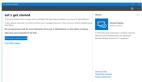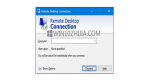運(yùn)維安全:微軟遠(yuǎn)程桌面修改默認(rèn)遠(yuǎn)程端口
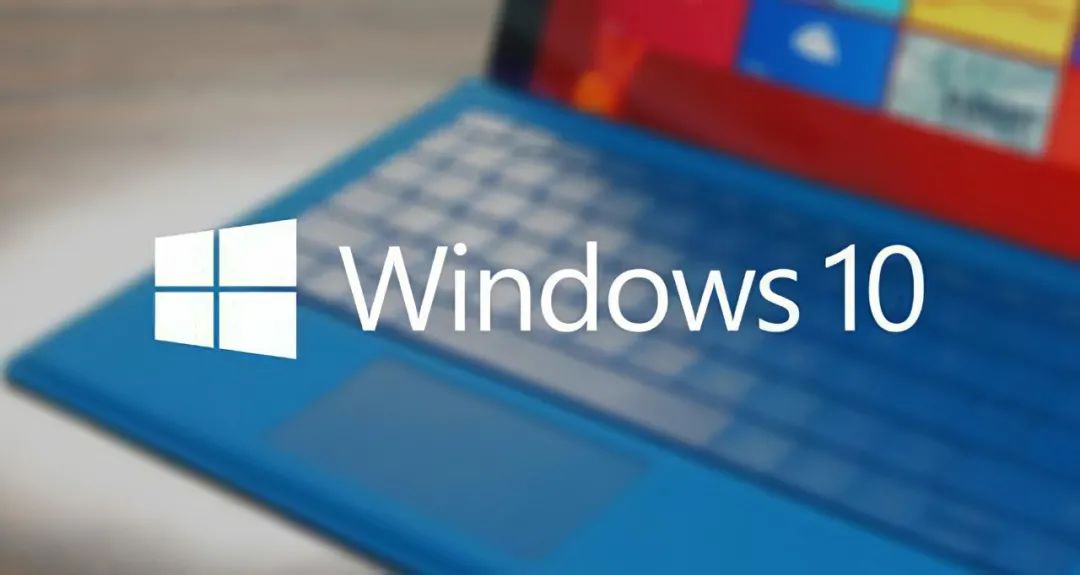
遠(yuǎn)程桌面是網(wǎng)絡(luò)管理員必備的技能,今天給大家聊聊Windows本身就自帶的遠(yuǎn)程桌面功能,如何修改遠(yuǎn)程的默認(rèn)端口(3389),讓你的遠(yuǎn)程服務(wù)器更加安全。
下面給大家介紹一下如何修改遠(yuǎn)程桌面的默認(rèn)端口,具體步驟如下:
1、修改遠(yuǎn)程桌面服務(wù)端口
Win10修改遠(yuǎn)程桌面服務(wù)端口,是需要修改注冊表的,所以首先使用“Win+R”快捷鍵,調(diào)出“運(yùn)行”窗口,輸入“regedit”,打開注冊表。
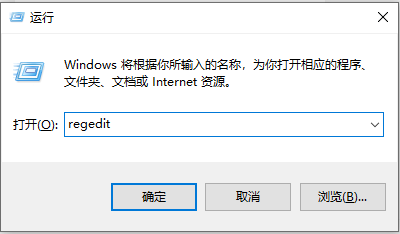
在注冊表界面找到計算機(jī)\HKEY_LOCAL_MACHINE\SYSTEM\CurrentControlSet\Control\Teminal Server\WinStation\RDP-Tcp路徑下找到“PortNumber”項,可以直接看到這里的端口值是“3389”。
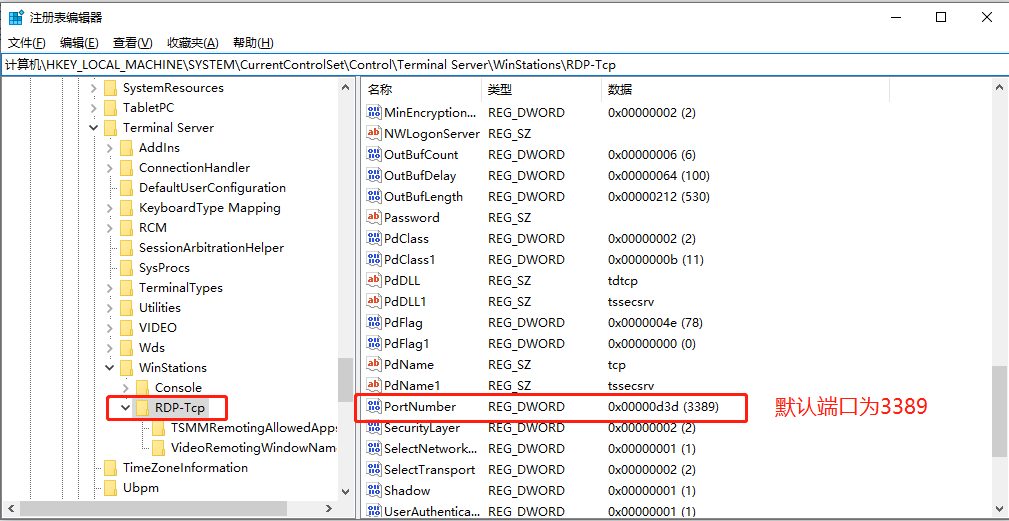
然后點(diǎn)擊鼠標(biāo)右鍵,選擇“編輯”,在彈出的窗口中首先將“基數(shù)”選項卡中單選按鈕選中“十進(jìn)制”,然后修改端口號,這里改為“13389”。
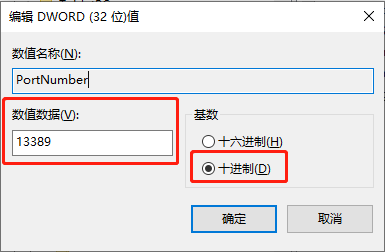
修改完成后,點(diǎn)擊“確定”按鈕,重啟計算機(jī)生效。
2、配置Windows防火墻規(guī)則
在任務(wù)欄的搜索按鈕輸入防火墻然后點(diǎn)擊高級安全Windows Defender 防火墻。
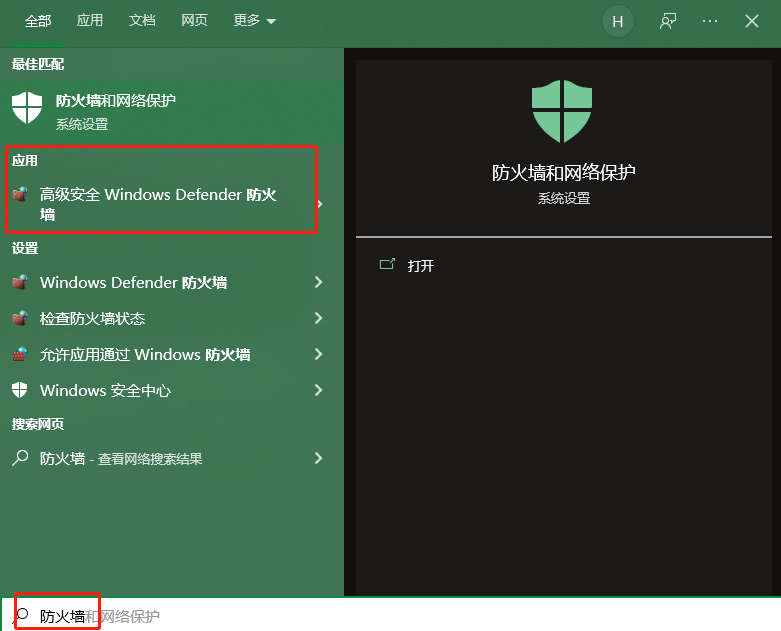
然后打開高級防火墻設(shè)置頁面。
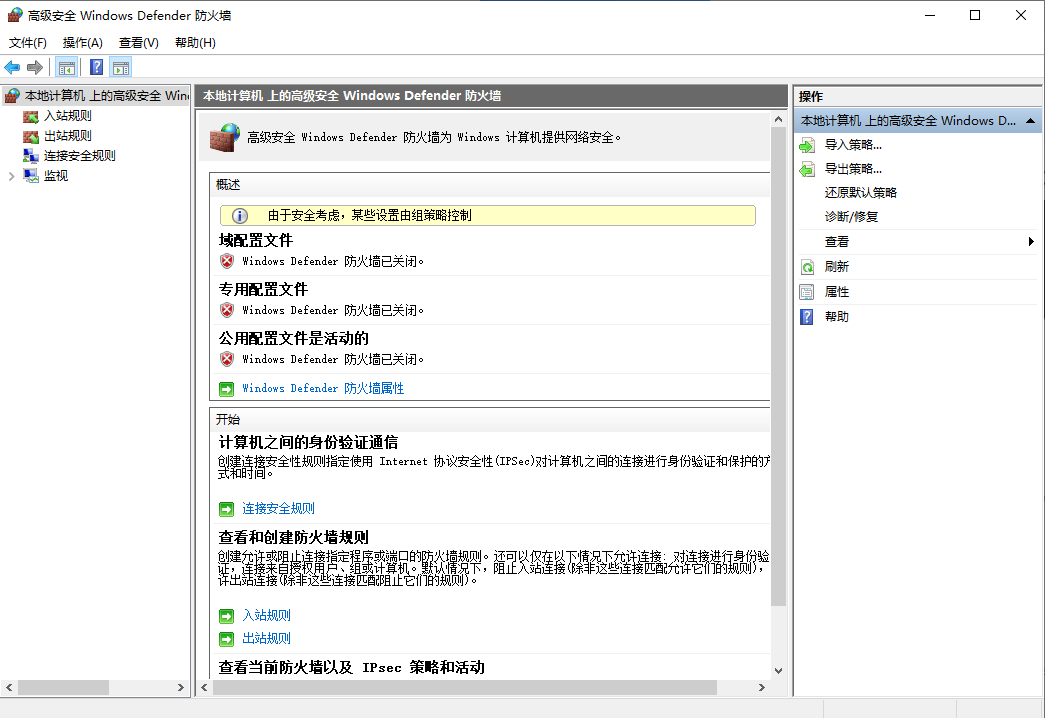
配置防火墻入站規(guī)則
Windows操作系統(tǒng)本身就默認(rèn)了配置了“遠(yuǎn)程桌面”3389端口的入站規(guī)則。
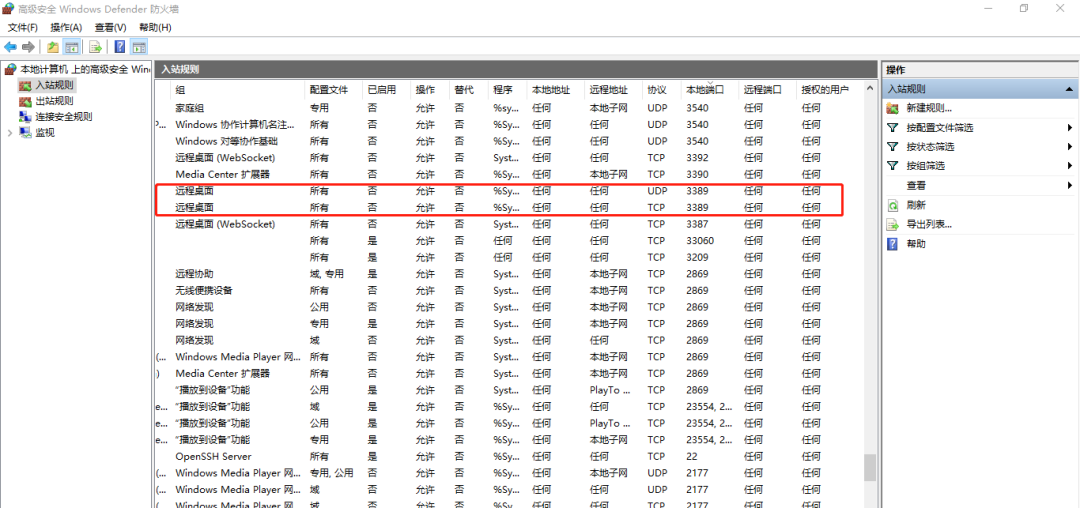
因為屬于預(yù)定義規(guī)則,其某些屬性是不支持修改的。
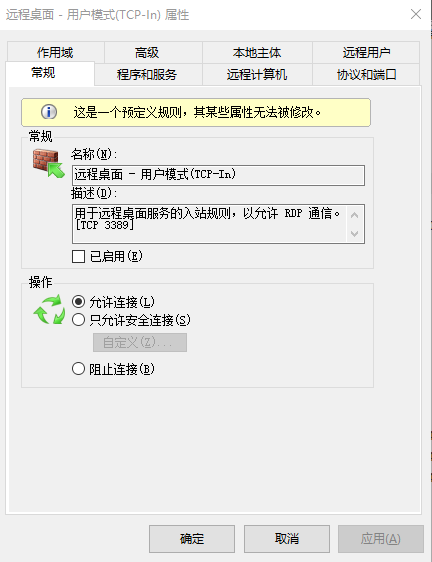
因為我們已經(jīng)把遠(yuǎn)程桌面的默認(rèn)端口改為13389了,我們可以把默認(rèn)的TCP 3389和UDP 3389的這兩條入站規(guī)則禁用掉。
選中左側(cè)的入站規(guī)則,右鍵屬性“新建規(guī)則”,選擇“端口”模式。
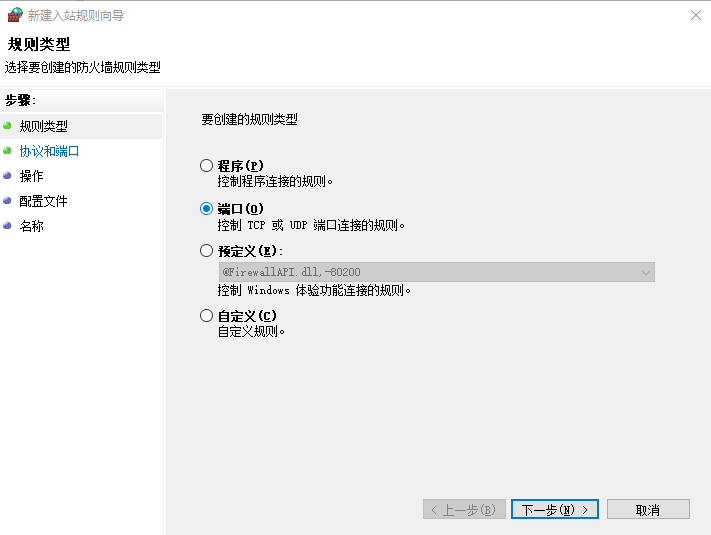
新建一個TCP的特定端口“13389”端口規(guī)則。

點(diǎn)擊“下一步”選擇“允許連接”。
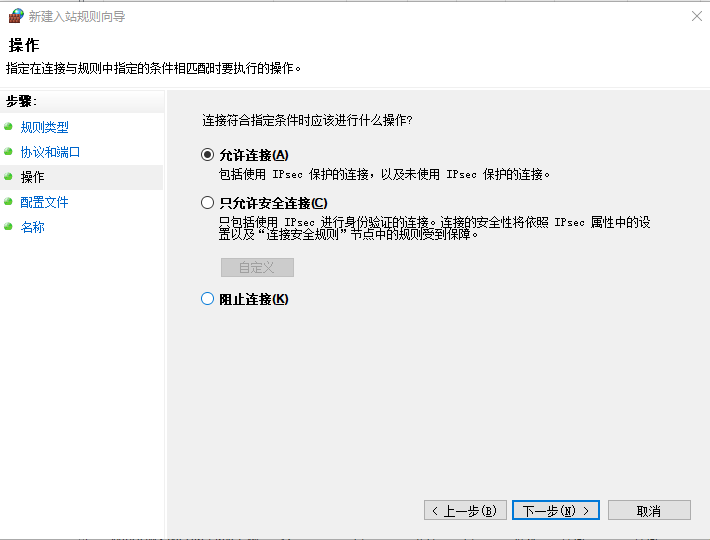
輸入一個你自定義入站規(guī)則的名稱,例如“服務(wù)器遠(yuǎn)程桌面13389”,這樣方便后續(xù)的運(yùn)維。
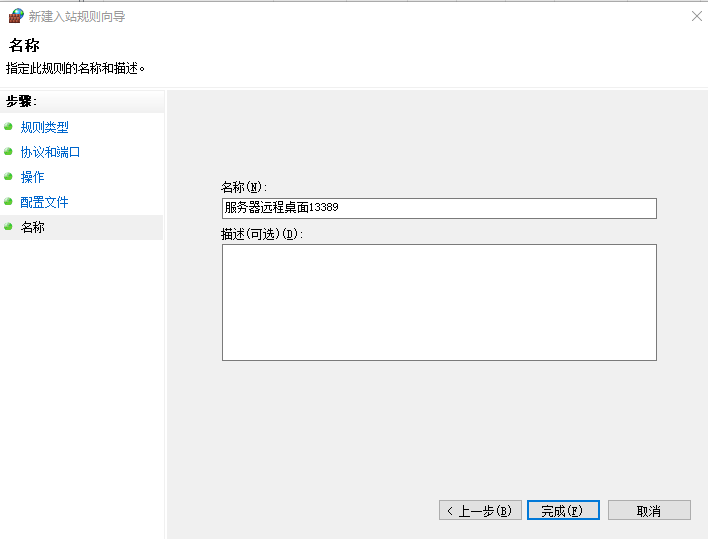
3、檢查服務(wù)器遠(yuǎn)程桌面是否開啟
在“設(shè)置”中選擇“系統(tǒng)”,切換到“遠(yuǎn)程桌面”,看看遠(yuǎn)程桌面服務(wù)是否開啟。如果沒有開啟,啟用服務(wù)。可以點(diǎn)擊下“高級設(shè)置”窗口,最后再確認(rèn)下是不是開啟的13389端口。
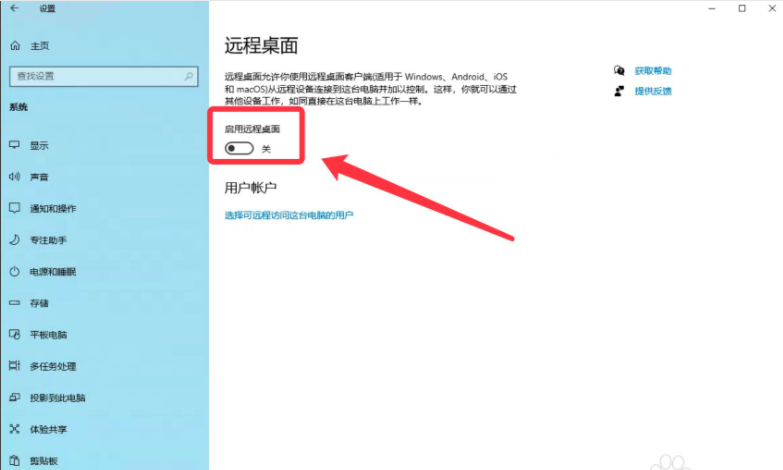
4、遠(yuǎn)程連接功能驗證
最后一步就是根據(jù)服務(wù)器的IP信息和13389端口,然后輸入用戶名密碼看能否正常遠(yuǎn)程登錄成功。